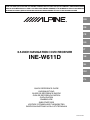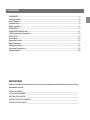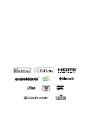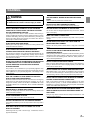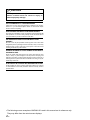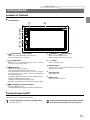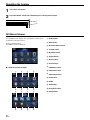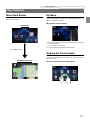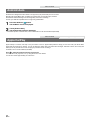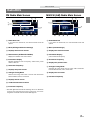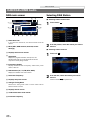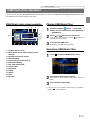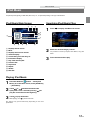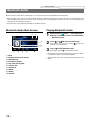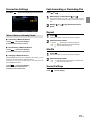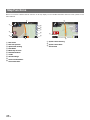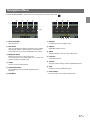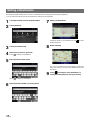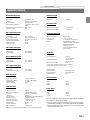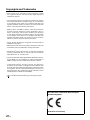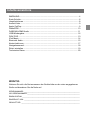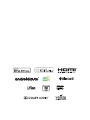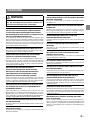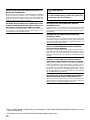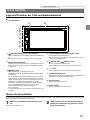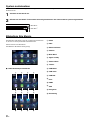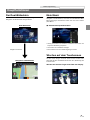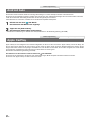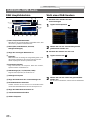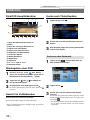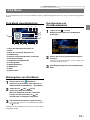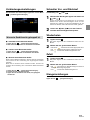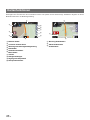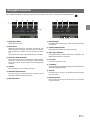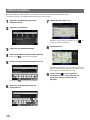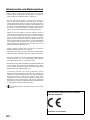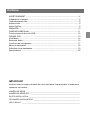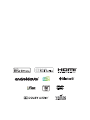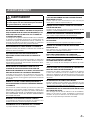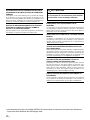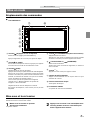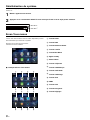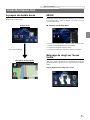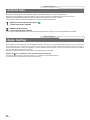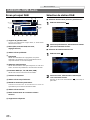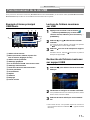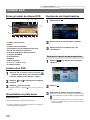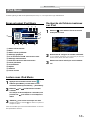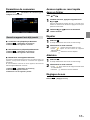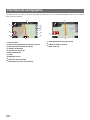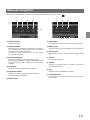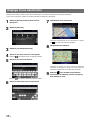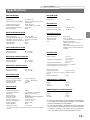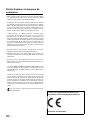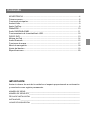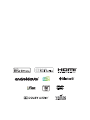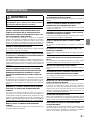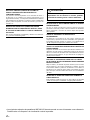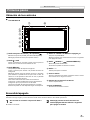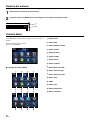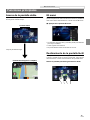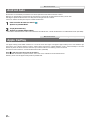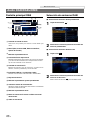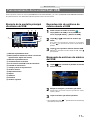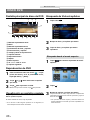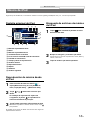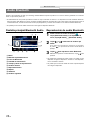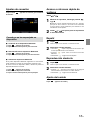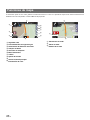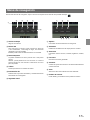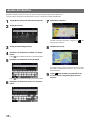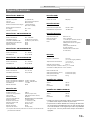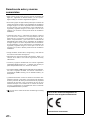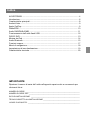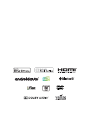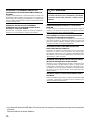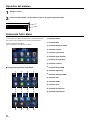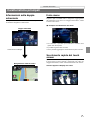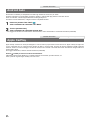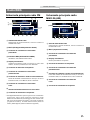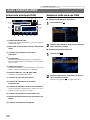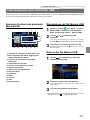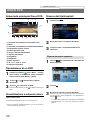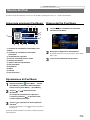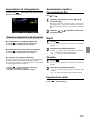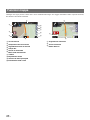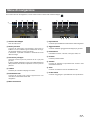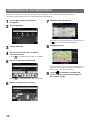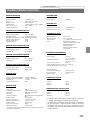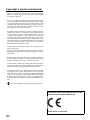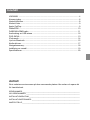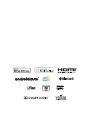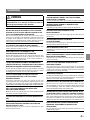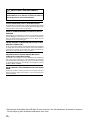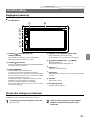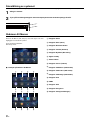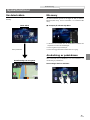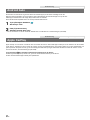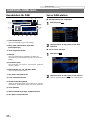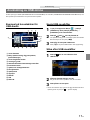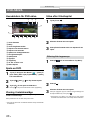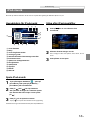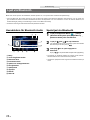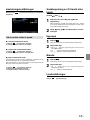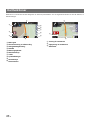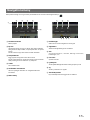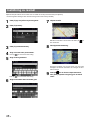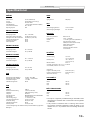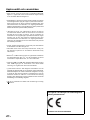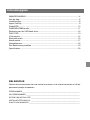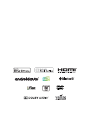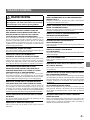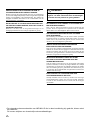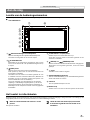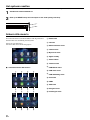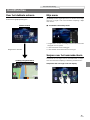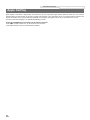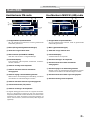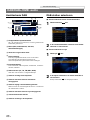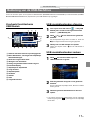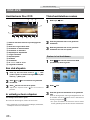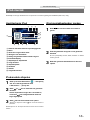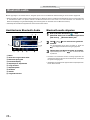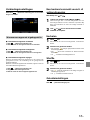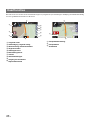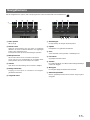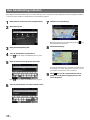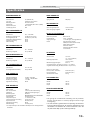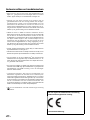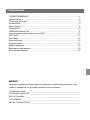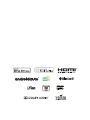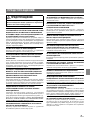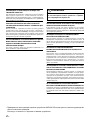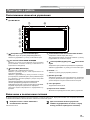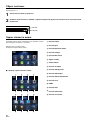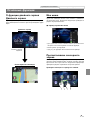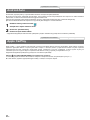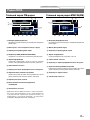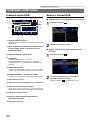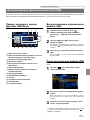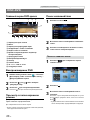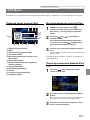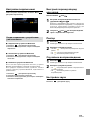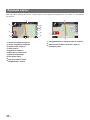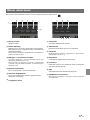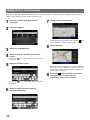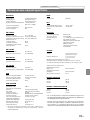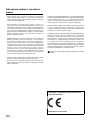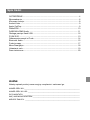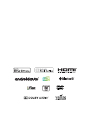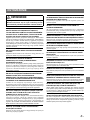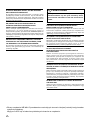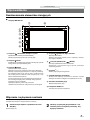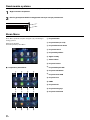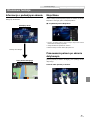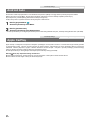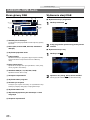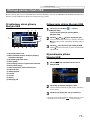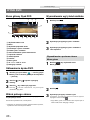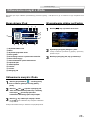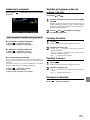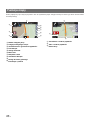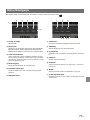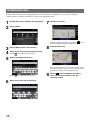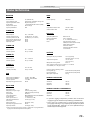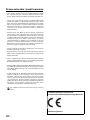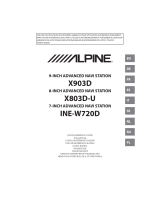Alpine INE-W INE-W611DU8 Användarguide
- Kategori
- Navigatörer
- Typ
- Användarguide
Sidan laddas ...
Sidan laddas ...
Sidan laddas ...
Sidan laddas ...
Sidan laddas ...
Sidan laddas ...
Sidan laddas ...
Sidan laddas ...
Sidan laddas ...
Sidan laddas ...
Sidan laddas ...
Sidan laddas ...
Sidan laddas ...
Sidan laddas ...
Sidan laddas ...
Sidan laddas ...
Sidan laddas ...
Sidan laddas ...
Sidan laddas ...
Sidan laddas ...
Sidan laddas ...
Sidan laddas ...
Sidan laddas ...
Sidan laddas ...
Sidan laddas ...
Sidan laddas ...
Sidan laddas ...
Sidan laddas ...
Sidan laddas ...
Sidan laddas ...
Sidan laddas ...
Sidan laddas ...
Sidan laddas ...
Sidan laddas ...
Sidan laddas ...
Sidan laddas ...
Sidan laddas ...
Sidan laddas ...
Sidan laddas ...
Sidan laddas ...
Sidan laddas ...
Sidan laddas ...
Sidan laddas ...
Sidan laddas ...
Sidan laddas ...
Sidan laddas ...
Sidan laddas ...
Sidan laddas ...
Sidan laddas ...
Sidan laddas ...
Sidan laddas ...
Sidan laddas ...
Sidan laddas ...
Sidan laddas ...
Sidan laddas ...
Sidan laddas ...
Sidan laddas ...
Sidan laddas ...
Sidan laddas ...
Sidan laddas ...
Sidan laddas ...
Sidan laddas ...
Sidan laddas ...
Sidan laddas ...
Sidan laddas ...
Sidan laddas ...
Sidan laddas ...
Sidan laddas ...
Sidan laddas ...
Sidan laddas ...
Sidan laddas ...
Sidan laddas ...
Sidan laddas ...
Sidan laddas ...
Sidan laddas ...
Sidan laddas ...
Sidan laddas ...
Sidan laddas ...
Sidan laddas ...
Sidan laddas ...
Sidan laddas ...
Sidan laddas ...
Sidan laddas ...
Sidan laddas ...
Sidan laddas ...
Sidan laddas ...
Sidan laddas ...
Sidan laddas ...
Sidan laddas ...
Sidan laddas ...
Sidan laddas ...
Sidan laddas ...
Sidan laddas ...
Sidan laddas ...
Sidan laddas ...
Sidan laddas ...
Sidan laddas ...
Sidan laddas ...
Sidan laddas ...
Sidan laddas ...
Sidan laddas ...
Sidan laddas ...

Innehåll
VARNING ................................................................................................................ 4
Komma igång ........................................................................................................... 6
Nyckelfunktioner ....................................................................................................... 8
Android Auto ............................................................................................................. 9
Apple CarPlay........................................................................................................... 9
Radio/RDS.............................................................................................................. 10
DAB/DAB+/DMB-radio ........................................................................................... 11
Användning av USB-minne .................................................................................... 12
DVD-SKIVA ............................................................................................................ 13
iPod-musik .............................................................................................................. 14
Ljud via Bluetooth ................................................................................................... 15
Kartfunktioner ......................................................................................................... 17
Navigationsmeny .................................................................................................... 18
Inställning av resmål ............................................................................................... 19
Specifikationer ........................................................................................................ 20
VIKTIGT!
Skriv enhetens serienummer på den reserverade platsen här nedan och spara det
för framtida bruk.
SERIENUMMER: ____________________________________________________________
ISO-SERIENUMMER: ________________________________________________________
INSTALLATIONSDATUM: _____________________________________________________
INSTALLATIONSTEKNIKER: __________________________________________________
INKÖPSSTÄLLE: ____________________________________________________________
Sidan laddas ...

3
-SE
VARNING
VARNING
Den här symbolen innebär viktiga instruktioner.
Underlåtenhet att ta hänsyn till dem kan leda till
allvarliga personskador eller dödsfall.
INSTALLERA PRODUKTEN KORREKT SÅ ATT FÖRAREN
INTE KAN TITTA PÅ TV/VIDEO OM INTE FORDONET STÅR
STILLA OCH HANDBROMSEN ÄR ÅTDRAGEN.
Det är förenat med fara om föraren tittar på tv/video under
körningen. Om produkten inte installeras korrekt kan föraren titta
på tv/video under körningen. Detta kan distrahera föraren och
avleda dennes uppmärksamhet från traken, vilket kan orsaka en
olycka. Föraren och andra människor kan skadas allvarligt.
TITTA INTE PÅ VIDEO MEDAN DU KÖR FORDONET.
Videon kan verka störande och leda uppmärksamheten från
traken, vilket kan medföra en olycka.
GÖR ALDRIG NÅGOT SOM INNEBÄR ATT DIN
UPPMÄRKSAMHETEN DRAS FRÅN KÖRNINGEN.
Stanna alltid fordonet innan du gör något med apparaten som
kräver din uppmärksamhet under en längre tid. Stanna alltid
fordonet på en säker plats innan du utför dessa funktioner. I
annat fall kan en olycka lätt inträffa.
LÅT INTE NAVIGERINGSSYSTEMETS INFORMATION OM
FÄRDVÄG FÖRLEDA TILL TRAFIKFARLIGA ELLER ILLEGALA
MANÖVRER ELLER ANNAT TRAFIKFARLIGT BETEENDE.
Låt inte den här produkten ersätta det egna omdömet. Låt aldrig
de föreslagna färdvägarna leda till något som bryter mot lokala
förordningar eller som talar mot den egna erfarenheten.
STÄLL IN LJUDSTYRKAN TILL EN NIVÅ SÅ ATT DU
FORTFARANDE KAN HÖRA YTTRE LJUD UNDER
PÅGÅENDE KÖRNING.
Överdriven ljudstyrka som döljer ljud såsom sirener från
utryckningsfordon eller varningssignaler (tågkorsningar etc.) kan
vara farliga och kan leda till en olycka. ATT LYSSNA PÅ HÖG
LJUDSTYRKA I BILEN KAN ÄVEN MEDFÖRA HÖRSELSKADOR.
HÅLL I MÖJLIGASTE MÅN BLICKEN BORTA FRÅN
DISPLAYEN UNDER KÖRNING.
Displayen kan vara en störande faktor och avleda uppmärksamheten
från traken, vilket kan medföra olyckor.
TAG INTE ISÄR ENHETEN OCH GÖR INGA ÄNDRINGAR PÅ
DEN.
Det kan medföra en olycka, brand eller elektriska stötar.
APPARATEN FÅR ENDAST ANVÄNDS I BILAR MED EN
NEGATIV JORD PÅ 12 VOLT.
(Fråga återförsäljaren om du inte är säker). Underlåtenhet att göra
detta kan leda till brand etc.
FÖRVARA MINDRE FÖREMÅL, SOM T.EX. BATTERIER,
UTOM RÄCKHÅLL FÖR BARN.
Om något föremål skulle sväljas, skall en läkare kontaktas omedelbart.
ANVÄND KORREKT NOMINELLT AMPERETAL NÄR
SÄKRINGARNA BYTS UT.
Underlåtenhet att göra detta kan leda till brand eller elektrisk stöt.
BLOCKERA INTE VENTILATIONSHÅL ELLER
RADIATORPANELER.
Att göra detta kan göra så att värme byggs upp på insidan vilket kan
leda till brand.
ANVÄND DENNA PRODUKT FÖR MOBILA
12V-APPLIKATIONER.
Användning för annan tillämpning än vad den är utformad för kan leda
till brand, elektrisk stöt eller andra skador.
ANSLUT ENHETEN PÅ RÄTT SÄTT.
Underlåtenhet att ansluta enheten på rätt sätt kan leda till brand eller
skadad produkt.
INNAN LEDNINGSDRAGNING, TA BORT KABELN FRÅN DEN
NEGATIVA BATTERIKLÄMMAN.
Underlåtenhet att göra detta kan leda till elektrisk stöt eller skada på
grund av kortslutning.
SE TILL ATT INTE KABLARNA TRASSLAR IN SIG I
OMGIVANDE FÖREMÅL.
Utför kabeldragningen enligt anvisningarna för att undvika
arrangemang som kan äventyra körningen. Kablar och anslutningar
i närheten av rattstång, växelspak, bromspedal och liknande
kritiska platser kan vara mycket farligt.
SKARVA INTE ELKABLAR.
Ta aldrig bort kabelisoleringen för att ge ström till annan utrustning.
Att göra detta kommer att överskrida ledningens strömförande
kapacitet och resultera i brand eller elektrisk stöt.
SKADA INTE RÖR ELLER LEDNINGAR NÄR DU BORRAR HÅL.
När du borrar hål i chassit för installation måste du vidta
säkerhetsåtgärder så att du inte kontaktar, skadar eller blockerar
rör, bränsleledningar, tankar eller elkablar. Underlåtenhet att vidta
sådana försiktighetsåtgärder kan leda till brand.
ANVÄND INTE BULTAR ELLER MUTTRAR I BROMS- ELLER
STYRSYSTMET FÖR ATT UPPRÄTTA JORDANSLUTNINGAR.
Bultar eller muttrar som används för broms- eller styrsystem
(eller annat säkerhetsrelaterat system) eller tankar ska ALDRIG
användas för installationer eller jordanslutningar. Användning av
sådana delar kan slå ut fordonets styrenheter och orsaka brand etc.
INSTALLERA INTE PÅ PLATSER SOM KAN HINDRA
KÖRNINGEN, SOM EXEMPELVIS RATTEN ELLER
VÄXELSPAKEN.
Att göra detta kan hindra sikten eller hämma rörelser etc. och
leda till allvarlig olycka.

4
-SE
IAKTTAG FÖRSIKTIGHET
Den här symbolen innebär viktiga instruktioner.
Underlåtenhet att ta hänsyn till dem kan leda till
allvarliga person- eller materialskador.
STANNA OMEDELBART OM ETT PROBLEM UPPSTÅR.
Underlåtenhet att göra detta kan orsaka personskada eller skadad
produkt. Lämna in den till en auktoriserad Alpine-återförsäljare eller
närmaste Alpine service-center för reparation.
ÖVERLÅT LEDNINGSDRAGNING OCH INSTALLATION TILL
EXPERTER.
Kabeldragning och installation av den här enheten kräver speciell
teknisk skicklighet och erfarenhet. För att garantera säkerheten
måste du alltid kontakta återförsäljaren som du köpte den här
produkten av för att få arbetet gjort.
ANVÄND ANGIVNA TILLBEHÖRSDELAR OCH INSTALLERA
DEM PÅ ETT SÄKERT SÄTT.
Se till att du endast använder angivna tillbehörsdelar. Användning
av andra delar kan skada den här enheten internt eller installerar
eventuellt inte enheten på ett säkert sätt. Detta kan leda till att
delar lossnar vilket leder till faror eller produktfel.
DRA KABLAR SÅ ATT DE INTE PRESSAS MOT ELLER
KLÄMS AV ETT VASST METALLHÖRN.
Led kablarna och ledningen bort från rörliga delar (som stolsskenan)
eller vassa eller spetsiga hörn. Detta förhindrar att ledningen
pressas eller kläms. Om ledningen går genom ett metallhål, använd
en gummigenomföring för att förhindra att ledningens isolering
skadas av hålets metallkant.
INSTALLERA INTE PÅ PLATSER MED MYCKET FUKT ELLER
DAMM.
Undvik att installera enheten på platser med mycket fukt eller
damm. Fukt eller damm som kommer in i den här enheten kan
leda till produktfel.
• Exempel på skärmbilder från INE-W611D som används i den här handboken är endast för referens.
De kan skilja sig från de faktiska skärmarna som visas.

5
-SE
Komma igång
Reglagens placering
Skärmdesignen som används i bruksanvisningen kan skilja sig från den faktiska skärmen.
■
För INE-W611D
Slå på eller stänga av strömmen
Vissa av den här enhetens funktioner kan inte användas när fordonet är i rörelse. Se till att parkera fordonet på en säker plats och dra åt
handbromsen innan du försöker använda dessa funktioner.
①
⑨
⑦ ⑧
②
③
④
⑤
⑥
〇①〇
Knappen
ljudinställningar eller
utmatningsknapp
Visar skärmen för inställning av [Tone/Fader/Balance].
Håll knappen intryckt för att mata ut en skiva.
〇②〇
Knappen
eller VOICE
Tryck för att använda Siri-funktionen eller röstigenkänningsläget
beroende på ansluten smartphone.
〇③〇
Knappen
<NAV>
Aktiverar skärmen med navigationskartor.
Tryck igen för att växla till menyskärmen Navigation.
Tryck in knappen i minst 2 sekunder för att ändra till skärmen
Kör hem. (Om du inte ställt in ”hem” ännu kommer istället
skärmen för att ställa in ”hem” visas.)
Se ”Navigationssystemet OM (bruksanvisningen)” på CD-
ROM-skivan för mer information om navigering.
Aktiverar den anslutna smartphonens kartskärm.
Beroende på vilken smartphone du har är denna funktion
eventuellt inte tillgänglig.
〇④〇
Knappen
ALL MENUS / (Ström Från)
Aktiverar skärmen som visar alla menyer.
Tryck in knappen i minst 2 sekunder för att stänga av.
〇⑤〇
Knappen (AUDIO)- eller
(MUTE)
Visar ljud-/bildskärmen.
När knappen hålls intryckt stängs ljudet av.
〇⑥〇
Knappen
+
/ −
Tryck för att justera ljudstyrkan.
〇⑦〇
Fjärrsensor
Rikta fjärrkontrollen mot fjärrsensorn på ett avstånd av maximalt
två meter.
〇⑧〇
Skivfack
Sätter i/matar ut skivor
〇⑨〇
Återställningsknapp
Återställer enhetens system.
1
Vrid tändningsnyckeln till läget ACC eller ON.
Systemet startar.
2
Stäng av enheten genom att hålla knappen
All Menus / (Ström Från) intryckt i minst
2 sekunder.
Bruksanvisning Komma igång

6
-SE
Skärmen All Menus (Alla menyer) visar alla lägen som finns
tillgängliga för att använda systemet.
Tryck på knappen All Menus.
Alla menyer visas.
■
Exempel på skärmen All Menus
〇①〇
Knappen Radio
〇②〇
Knappen DISC (skiva)
〇③〇
Knappen Bluetooth Audio
〇④〇
Knappen Camera (Kamera)
〇⑤〇
Knappen My Menu (Min meny)
〇⑥〇
Apple CarPlay
〇⑦〇
Android Auto
〇⑧〇
Knappen Phone (Telefon)
〇⑨〇
Knappen USB Music (USB-musik)
〇⑩〇
Knappen USB Video (USB-video)
〇⑪〇
Knappen USB Image (USB-bilder)
〇⑫〇
Knappen iPod
〇⑬〇
HDMI
〇⑭〇
Knappen AUX
〇⑮〇
Knappen Navigation
〇⑯〇
Knappen Setup (Inställningar)
⑧
④
⑫
⑤
①
⑨
⑦
③
⑪
⑥
②
⑩
Skärmen All Menus
Återställning av systemet
Se till att du trycker på återställningsknappen (RESET) när du använder enheten första gången, efter att du har bytt bilbatteriet, osv.
1
Stäng av enheten.
2
Tryck på återställningsknappen med en kulspetspenna eller liknande spetsigt föremål.
⑬ ⑮⑭ ⑯

7
-SE
Nyckelfunktioner
Om delad skärm
Med delad skärm kan navigations- och ljud-/bildskärmar visas
samtidigt.
Delad skärm
Helskärmsläge vid navigation
Min meny
Funktioner som används ofta som ljud- eller navigationslägena
kan enkelt aktiveras genom att du lägger till dem på skärmen
My Menu (Min meny). För mer information, se ”Funktionen Min
meny”.
■
Exempel på skärmen My Menu
• Funktioner som används ofta och användbara funktioner kan
anpassas för att öka din bekvämlighet.
• Du kan registrera upp till 8 menyer.
• Du kan inte lägga till samma funktion mer än en gång.
Användning av pekskärmen
Du kan byta skärm eller sida genom att dra ditt finger vertikalt
eller horisontellt över pekskärmen. För mer information, se
"Användning av pekskärmen”.
Dra ditt nger lätt över skärmen.
Peka på skärmen
Bruksanvisning Favoritfunktion

8
-SE
Android Auto
Android Auto är utformad för att göra det enklare att använda appar på din telefon samtidigt som du kör.
Navigera med Google Maps, lyssna på spellistor eller podsändningar från dina favoritappar och mycket mer.
Hämta appen Android Auto från Google Play-butiken innan du fortsätter.
Anslut din Android-kompatibla telefon för att börja använda Android Auto.
1
Tryck på knappen All Menus .
Alla menyer visas.
2
Peka på [Android Auto].
Skärmen Android Auto visas.
• För mer information om hur du använder Android Auto se ”Android Auto” i bruksanvisningen (CD-ROM).
Apple CarPlay
Apple CarPlay är ett smartare och säkrare sätt att använda din iPhone i bilen. Med Apple CarPlay får du de funktioner du vill använda
på din iPhone, samtidigt som du kör, direkt på enheten. Du kan få vägbeskrivningar, ringa samtal, skicka och ta emot meddelanden och
lyssna på musik. Allt på ett sätt som gör att du samtidigt kan hålla fokus på vägen. Anslut bara din iPhone till den här enheten och kör.
För mer information, se bruksanvisningen (CD-ROM).
Tryck på knappen eller VOICE för att aktivera Siri-funktionen på din iPhone.
Du kan ringa samtal, lyssna på musik m.m. genom att använda Siri-funktionen på din iPhone.
Du kan också kontrollera Apple CarPlay med pekskärmen.
Bruksanvisning Android Auto
Bruksanvisning Apple CarPlay

9
-SE
Radio/RDS
Bruksanvisning Radio/RDS
Huvudskärm för FM-radio
〇①〇
Frekvensbandsik
Vid val av önskad ik fungerar valt radioläge.
〇②〇
Meny (AF/Regional/ljudinställningar)
〇③〇
Visar föregående skärm
〇④〇
RDS-indikator (AF/EON/TP/TA/REG)
Visar om funktionerna är PÅ/AV.
〇⑤〇
Informationsruta
Visar information som frekvens, stationsnamn, snabbvals-
nummer, radiotext.
〇⑥〇
Går nedåt i frekvensbandet
〇⑦〇
Visar snabbvalsskärmen
〇⑧〇
Ändrar kanalsökningsläge
Växlar det kanalsökningsläge som används för att söka efter
radiosändningar, mellan manuell inställning, snabbval och
DX-sök.
〇⑨〇
Visar söklistan
〇⑩〇
Trakinformation TILL/FRÅN
〇⑪〇
Går uppåt i frekvensbandet
• Den digitala RDS-datatjänsten omfattar följande: AF Lista med
alternativa frekvenser, EON Information om andra kanaler, TP
Trakprogram, TA Trakinformation, REG Regional
Huvudskärm för MW/LW (AM)-radio
〇①〇
Frekvensbandsik
Vid val av önskad ik fungerar valt radioläge.
〇②〇
Meny (ljudinställningar)
〇③〇
Visar föregående skärm
〇④〇
Informationsruta
snabbvalsnummer och frekvens
〇⑤〇
Går nedåt i frekvensbandet
〇⑥〇
Visar snabbvalsskärmen
〇⑦〇
Ändrar kanalsökningsläge
Växlar det kanalsökningsläge som används för att söka efter
radiosändningar, mellan manuell inställning, snabbval eller
DX-sök.
〇⑧〇
Visar söklistan
〇⑨〇
Går uppåt i frekvensbandet
①
④
⑤
⑨⑧⑦⑥
② ③
⑩ ⑪
①
④
⑧⑦⑥⑤
② ③
⑨

10
-SE
DAB/DAB+/DMB-radio
Bruksanvisning DAB/DAB+/DMB-radio
Huvudskärm för DAB
〇①〇
Frekvensbandsik
Vid val av önskad ik fungerar valt radioläge.
〇②〇
Meny (DRC, DAB-antenn, mjuk länk,
ljudinställningar)
〇③〇
Visar föregående skärm
〇④〇
Bildspel
Visar programinformation, artistbilder och reklam som
synkroniseras med den tjänstekomponent som tas emot för
tillfället.
〇⑤〇
Informationsruta
Visar information som frekvens, stationsnamn, snabbvals-
nummer, radiotext.
〇⑥〇
DAB-indikator (SL, TA, FM, DRC, DAB)
Visar om funktionerna är PÅ/AV.
〇⑦〇
Går nedåt i frekvensbandet
〇⑧〇
Visar snabbvalsskärmen
〇⑨〇
Ändrar kanalsökningsläge
Växlar det kanalsökningsläge som används för att söka efter
radiostationer, mellan Service (tjänst) och Preset (snabbval).
〇⑩〇
Visar söklistan
〇⑪〇
Aktiverar/deaktiverar läget Trakinformation
〇⑫〇
Går uppåt i frekvensbandet
①
④ ⑤
⑥
⑩ ⑪⑨⑧⑦
② ③
⑫
Val av DAB-station
■
Att välja station från snabbvalen
1
Peka på Preset .
2
Välj den station du vill lyssna på från dina
snabbval.
■
Val av station från lista
1
Peka på List .
2
Välj den station du vill lyssna på från listorna.
Tryck på uppdateringsikonen för att uppdatera listan.

11
-SE
Användning av USB-minne
Du kan spela upp musikler (MP3/WMA/AAC/FLAC/OGG/APE/MP2) och videoler (AVI/MKV/MP4/ASF/WMV/MPG/3GP/MOV/FLV) som
nns sparade på ett USB-minne via systemets interna spelare.
Bruksanvisning Användning av USB-minne
Exempel på huvudskärm för
USB-musik
〇①〇
Visar söklistan
〇②〇
Meny (albumomslag, lägg till spellista,
ljudinställningar)
〇③〇
Visar föregående skärm
〇④〇
Visning av grak
〇⑤〇
Aktuellt låtnummer/sammanlagt antal låtar
〇⑥〇
Informationsruta
〇⑦〇
Speltid och förloppsindikator
〇⑧〇
Föregående l
〇⑨〇
Spela/pausa
〇⑩〇
Upprepa
〇⑪〇
Blanda
〇⑫〇
Sök
〇⑬〇
Nästa l
Spela USB-musikler
1
Tryck på knappen All Menus
→
peka på
[USB Music]. Eller peka på [All Menus]
→
[USB Music] från startskärmen.
2
Peka på eller och välj önskad l.
Om speltiden är längre än 3 sekunder spelas den aktuella
len från början om du trycker på
.
3
Peka på för att spela USB-musik.
Peka på för att pausa USB-musiken under uppspelning.
Söka efter USB-musikler
Du kan söka efter musiklen från söklistan.
1
Peka på för att visa söklistan över
USB-musik.
2
Sök efter önskad kategori och l.
Det går att söka efter l, spellista, artist, låt och album.
3
Peka på len du vill spela.
• När du har söklistan uppe går det att lägga till aktuell låt till en
spellista genom att peka på
→
[Add to Playlist].
④
⑥
⑤
⑦
⑪ ⑫⑩⑨⑧
②① ③
⑬

12
-SE
DVD-SKIVA
Huvudskärm för DVD-skiva
〇①〇
Visar söklistan
〇②〇
Meny
〇③〇
Visar föregående skärm
〇④〇
Kapitel- och titelinformation
〇⑤〇
Kapitel- och titelindex
〇⑥〇
Speltid och förloppsindikator
〇⑦〇
Föregående kapitel
〇⑧〇
Spela/pausa
〇⑨〇
Upprepa
〇⑩〇
Toppmeny
〇⑪〇
16: 9/4: 3 LB/4: 4 PS
〇⑫〇
Nästa kapitel
Spela en DVD
1
Tryck på knappen All Menus
→
peka på
[Disc Video]. Eller tryck på [All Menus]
→
[DISC]
från startskärmen.
2
Tryck på eller eller välj önskat kapitel.
3
Tryck på för att spela en DVD-skiva.
Peka på för att pausa DVD-skivan under uppspelning.
Visning i helskärmsläge
Peka på ett området på skärmen där ingen meny nns för att
se DVD:n i helskärmsläge.
Peka på skärmen om du vill att menyn ska visas.
• Om inget val görs under 10 sekunder kommer menyn automatiskt
att försvinna.
Söka efter titlar/kapitel
1
Tryck på List .
2
Sök efter önskad titel och kapitel.
3
Peka på den önskade titeln och kapitlet för att
spela.
Sökning från toppmenyn
1
Peka på för att visa skärmen Top Meny.
2
Peka på .
3
Sök efter önskad titel och kapitel.
Peka på reglagets upp-/ner-/vänster-/höger-riktningar för
att välja önskad meny och tryck på
.
• Alternativen Top Meny och DVD-menyn kan endast
användas med DVD-skivor som stödjer dessa funktioner.
Bruksanvisning S
kiva
④
⑥
⑤
⑩⑨⑧⑦
②① ③
⑫⑪

13
-SE
iPod-musik
Beroende på vilken iPod/iPhone du har krävs en separat såld Lightning till USB-kabel (KCU-471i) osv.
Bruksanvisning iPod/iPhone
Huvudskärm för iPod-musik
〇①〇
Visar söklistan
〇②〇
Meny
〇③〇
Visar föregående skärm
〇④〇
Visning av grak
〇⑤〇
Aktuellt låtnummer/sammanlagt antal låtar
〇⑥〇
Informationsruta
〇⑦〇
Speltid och förloppsindikator
〇⑧〇
Föregående l
〇⑨〇
Spela/pausa
〇⑩〇
Upprepa
〇⑪〇
Blanda
〇⑫〇
Nästa l
Spela iPod-musik
1
Tryck på knappen All Menus
→
peka på
[iPod Music]. Eller peka på [All Menus]
→
[iPod Music] från startskärmen.
2
Peka på eller och välj önskad l.
Om speltiden är längre än 3 sekunder spelas
den aktuella len från början om du trycker
på
.
3
Peka på
för att spela iPod-musik.
Tryck på för att pausa iPod-musiken under uppspelning.
Funktionen kan fungera annorlunda beroende på iPod-specikationen.
Söka efter iPod-musikler
Du kan söka efter lerna från söklistan.
1
Peka på för att visa söklistan över
iPod-musik.
2
Sök efter önskad kategori och l.
Det är möjligt att söka efter spellista, artist, album, låt och
annat.
3
Peka på len du vill spela.
②① ③
⑥
⑤
⑧ ⑨ ⑩ ⑪ ⑫
⑦
④

14
-SE
Ljud via Bluetooth
Bruksanvisning
Ljud via Bluetooth
Huvudskärm för Bluetooth Audio
〇①〇
Meny
〇②〇
Visar föregående skärm
〇③〇
Bluetooth-ikon
〇④〇
Informationsruta
〇⑤〇
Speltid och förloppsindikator
〇⑥〇
Föregående l
〇⑦〇
Spela/pausa
〇⑧〇
Upprepa
〇⑨〇
Blanda
〇⑩〇
Nästa l
Spela ljud via Bluetooth
1
Tryck på knappen All Menus
→
peka på
[Bluetooth Audio] Eller peka på [All Menus]
→
[Bluetooth Audio] från startskärmen.
2
Tryck på eller och välj önskad l.
Om speltiden är längre än 3 sekunder spelas den aktuella
len från början om du trycker på
.
3
Peka på för att spela upp ljud via
Bluetooth.
Tryck på
för att pausa Bluetooth-ljud under uppspelning.
• Information om titel/artist kanske inte stöttas av alla enheter.
När informationen inte stöds visas bara symbolen.
• Funktionen spela/pausa kan fungera annorlunda beroende på
enhet.
②①
③
⑥ ⑦ ⑧ ⑨ ⑩
⑤
④
Musik som du har sparad i din mobiltelefon, bärbara spelare osv., kan spelas i bilen via Bluetooth-ljudstreaming.
• Ljud via Bluetooth kan endast spelas upp när en Bluetooth-telefon eller Bluetooth-ljudenhet finns ansluten. För att spela upp
ljud via Bluetooth måste du ansluta din Bluetooth-telefon till bilsystemet. För mer information om hur du ansluter Bluetooth, se
bruksanvisningen [Parning och anslutning av enhet och en Bluetooth-telefon].
• Funktionen kan fungera annorlunda beroende på Bluetooth-enhet.

15
-SE
Anslutningsinställningar
Peka på meny
→
[Connections Settings] för att upprätta
anslutning.
När en enhet redan är parad
■
Ansluta en Bluetooth-enhet
1. Peka på
→
[Connections Settings].
2. Peka på enhetens namn för att ansluta.
■
Koppla från en Bluetooth-enhet
1. Peka på
→
[Connections Settings].
2. Peka på enhetens namn för att koppla från.
■
Byte av Bluetooth-enhet
Om era Bluetooth-enheter nns registrerade i systemet kan du
ändra anslutningen från de registrerade enheterna.
Om du vill ansluta en annan enhet måste du först koppla från den
Bluetooth-enhet som redan är ansluten.
1. Peka på
→
[Connections Settings].
2. Koppla från den anslutna enheten.
3. Peka på enhetens namn för parning.
Snabbspolning av l framåt eller
bakåt
Använd eller .
1
Peka på och tryck in eller under
uppspelning.
Peka på knappen och håll den intryckt längre än 1 sekund
för att spola framåt/bakåt med 4x-hastighet. Fortsätt peka
för att ändra hastigheten till 20x.
2
Släpp eller för att spela spåret i normal
hastighet.
Upprepa
1
Peka på .
Varje gång du trycker på den här knappen ändras läget.
2
Välj önskat läge.
• En fil : upprepar uppspelningen av filen som för
närvarande spelas.
• På : upprepar alla Bluetooth-ljudlerna.
• Av
: stänger av upprepningsfunktionen.
Blanda
1
Peka på .
Varje gång du trycker på den här knappen ändras läget.
2
Välj önskat läge.
• På : spelar filerna i den aktuella kategorin i
slumpmässig ordning.
• Av
: stänger av blandfunktionen.
Ljudinställningar
Peka på
→
[Sound Settings]

16
-SE
Kartfunktioner
Nedan nns en översikt med de olika knapparna och ikonerna på kartskärmen. För mer ingående information om den här skärmen, se
bruksanvisningen.
〇①〇
Nästa gata
〇②〇
Förhandsvisning av nästa sväng
〇③〇
Hastighetsbegränsning
〇④〇
Datafält
〇⑤〇
Motorvägstjänster
〇⑥〇
Resmålsmenyn
〇⑦〇
Trak
〇⑧〇
Ljudinställningar
〇⑨〇
Huvudmenyn
〇⑩〇
Filinformation
〇①〇
Varning för fartkamera
〇②〇
Upplysning om fartkamera
〇③〇
Gatunamn
①
⑤
⑩
②
⑥
⑦
⑨
③
④
③
②
⑧
①

17
-SE
Navigationsmeny
Peka på ikonen längst ner i högra hörnet på kartskärmen för att komma till navigationsmenyn.
〇①〇
Komma till kartan
Klicka på pilen
〇②〇
Ny rutt
Välj resmål genom att ange en adress eller dess koordinater,
eller genom att välja ett ställe, en sparad plats eller en sparad
resväg.
Du kan också leta upp dina senaste resmål i historiken.
〇③〇
Flerpunktsrutt
Bygg upp din resväg med ett eller era resmål.
Du kan också planera en resväg oberoende av din nuvarande
GPS-position genom att ställa in en ny startpunkt.
〇④〇
Trak
Få en traköversikt
〇⑤〇
Användbar information
Här nns ytterligare alternativ och navigationsanknuten
information.
〇⑥〇
Nästa meny
〇①〇
Inställningar
Ställ in hur du vill att navigationen ska fungera
〇②〇
Uppdatera
Aktiverar kartuppdateringar för användare
〇③〇
Om
Versionsinformation, Innehåll, Rättslig information,
krediteringar, m.m.
〇④〇
Favoriter
Sparade favoriter
〇⑤〇
Ljudstyrka
Ändra ljudinställningar till Endast Varningar/Tyst/ Ljud till
〇⑥〇
Vy
Ändra vy till 2D/2D norr upp/3D
〇⑦〇
Användarproler
Nya användarproler kan läggas till och ställas in
①
② ③ ④ ⑤
⑥
① ②
④ ⑤ ⑥ ⑦
③

18
-SE
Inställning av resmål
Följande exempel beskriver hur du söker efter ett resmål när du valt [Ort/Postnummer] från [Adress].
• Du kan begränsa sökningen till ett visst land/stat genom att starta från [Land/Stat].
1
Peka på [Ny rutt] från menyn Navigation.
2
Peka på [Adress].
3
Peka på [Ort/Postnummer].
4
Ange ortsnamn eller postnummer.
Peka på för att visa lista med förslag.
5
Ange önskat gatunamn.
Peka på för att visa lista med förslag.
6
Ange husnummer eller korsande gata.
7
Välj ditt resmål.
Bekräfta att resmålet är det korrekta eller klicka på för
mer information.
8
Resvägssammanfattning.
Resvägen beräknas och en karta visas som visar hela
färdvägen. Här hittar du information om resvägen och alter-
nativa resvägar.
9
Peka på för att ändra reseparametrarna,
eller peka på [Starta navigering] för att starta
resan.

19
-SE
SKÄRM
Skärmstorlek 6,5 tum (INE-W611D)
LCD-typ Genomskinlig LCD av TN-typ
Driftsystem TFT aktiv matris
Antal bildelement 1 152 000 pixlar (800×480×3 (RGB))
Antal effektiva bildelement
99 % eller er
Belysningssystem LED
FM-MOTTAGARE
Mottagningsområde 87,5 – 108,0 MHz
Enkanalig användbar känslighet 9,3 dBf (0,8 μV/75 ohm)
Känslighet vid 50 dB:s störavstånd 13,5 dBf (1,3 μV/75 ohm)
Alternativ kanalselektivitet 80 dB
Förhållande signal/brus
65 dB
Stereoseparation 35 dB
AM-MOTTAGARE
Mottagningsområde 531 -1 602 KHz
Användbar känslighet 25,1 μV/28 dBf
MW-MOTTAGARE
Mottagningsområde 531 – 1 602 kHz
Användbar känslighet 25,1 μV/28 dBf
LW-MOTTAGARE
Mottagningsområde 153 – 281 kHz
Känslighet (IEC standard) 31,6 μV/30 dBf
DAB
Mottagningsområde BAND III 174,928 – 239,2 MHz
Mottagningsområde L-BAND 1 452,96 – 1 490,624 MHz
Användbar känslighet -101 dBm
Förhållande signal/brus 85 dB
USB
USB-krav USB 2.0
Maximal strömförbrukning 1 500 mA (CDP-stöd)
USB-klass USB (Mass Storage Class)
Filsystem FAT16/32
Avkodningsformat
MP3/WMA/AAC/FLAC/OGG/APE/MP2
Antal kanaler 2-kanaler (Stereo)
Frekvensåtergivning*1 5 – 20 000 Hz (±1 dB)
Total harmonisk distorsion 0,016% (vid 1 kHz)
Dtnamiskt omfång 95 dB (vid 1 kHz)
Förhållande signal/brus 85 dB
Kanalseparation 75 dB (vid 1 kHz)
*1 Frekvensåtergivningen kan skifta beroende på kodomvandlarens programvara/
bithastighet.
HDMI
Ingångsformat 480p/720p
GPS
GPS-mottagningsfrekvens 1 575,42 ±1 MHz
GPS-mottagningskänslighet max -130 dBm
Bluetooth
Bluetooth-specikation Bluetooth v4.0
Frekvensband 2 402 – 2 480 MHz
Uteffekt -6~+4 dBm i genomsnitt (effektklass 2)
Prol HFP (Hands-Free Prole)
PBAP (Phone Book Access Prole)
A2DP (Advanced Audio
Distribution Prole)
AVRCP (Audio/Video Remote
Control Prole)
ALLMÄNT
Strömförsörjning 14,4 V DC
(11–16 V tolerans)
Drifttemperatur –20 °C till +60 °C
(–4 °F till +140 °F)
Maximal uteffekt 50 W × 4
• Uteffekt: uppmätt vid 4 ohm och ≤ 1 % THD+N
• S/N: 80 dBA (referens: 1 W i 4 ohm)
Utsignalnivå
Lågnivå ut fram/bak (preout): 4V/10 kohm (max.)
Lågnivå ut subwoofer (preout): 4V/10 kohm (max.)
Vikt (endast enheten) 2,05 kg
CHASSIMÅTT
Bredd 178 mm
Höjd 100 mm
Djup 142 mm
MÅTT FRONTPANEL
Bredd 178 mm
Höjd 100 mm
Djup 21,3 mm
• Till följd av fortgående produktförbättringar förbehålls rätten
till ändringar av tekniska data och utförande utan föregående
meddelande.
• LCD-panelen är tillverkad med en teknologi med extremt
hög precision. Pixlarnas effektivitet är bättre än 99,99 %. Det
innebär att 0,01 % av punkterna kan vara ständigt tända eller
släckta.
Specikationer
Bruksanvisning
Specikationer

20
-SE
Upphovsrätt och varumärken
• Apple, iPhone, iPod och iPod touch är varumärken tillhörande
Apple Inc., registrerade i USA och andra länder. Apple CarPlay
är ett varumärke tillhörande Apple Inc.
• Användningen av logotypen för Apple Carplay innebär att fordonets
användargränssnitt uppfyller Apples prestandastandarder.
Apple ansvarar inte för det här fordonets användning eller dess
överensstämmelse med säkerhets- och regleringsstandarder.
Vänligen uppmärksamma att användningen av denna produkt med
iPhone eller iPod kan påverka trådlös prestanda.
• "Tillverkad för iPod" och "Tillverkad för iPhone" innebär att
ett elektroniskt tillbehör måste ha utformats för att anslutas
specifikt till en iPod eller en iPhone, och har certifierats av
utvecklaren för att uppfylla Apples prestationsstandarder. Apple
ansvarar inte för den här enhetens användning eller dess
överensstämmelse med säkerhets- och regleringsstandarder.
Observera att användningen av iPod eller iPhone kan påverka
den trådlösa prestandan.
• Google, Android, Android Auto, Google Play och andra märken
är varumärken som tillhör Google Inc.
• Tillverkad under licens från Dolby Laboratories. Dolby och
den dubbla-D-symbolen är varumärken tillhörande Dolby
Laboratories.
• Bluetooth
®
och Bluetooth-logotypen är registrerade varumärken
som tillhör Bluetooth SIG, Inc., och all användning av dessa
varumärken av Alpine Electronics, Inc. sker under licens.
• Termerna HDMI och HDMI High-Denition Multimedia Interface
samt HDMI-logotypen är varumärken som tillhör HDMI
Licensing, LLC registrerade i USA och andra länder.
• ⓒ
2006-2018 TomTom. Alla rättigheter förbehålles. Det här
materialet är patentskyddat och är föremål för upphovsrättsskydd,
databasrättsskydd och andra immateriella rättigheter som ägs
av TomTom eller dess leverantörer. Användningen av det här
materialet omfattas av villkoren i ett licensavtal. All obehörig
kopiering eller utlämnande av detta material kommer att leda till
straffrättsliga och civilrättsliga åtgärder.
•
är ett varumärke som tillhör DVD Format/Logo Licensing
Corporation.
Om reglerna i förordningen om elektromagnetisk
strålning från Bluetooth
Försäkran om överensstämmelse
Sidan laddas ...
Sidan laddas ...
Sidan laddas ...
Sidan laddas ...
Sidan laddas ...
Sidan laddas ...
Sidan laddas ...
Sidan laddas ...
Sidan laddas ...
Sidan laddas ...
Sidan laddas ...
Sidan laddas ...
Sidan laddas ...
Sidan laddas ...
Sidan laddas ...
Sidan laddas ...
Sidan laddas ...
Sidan laddas ...
Sidan laddas ...
Sidan laddas ...
Sidan laddas ...
Sidan laddas ...
Sidan laddas ...
Sidan laddas ...
Sidan laddas ...
Sidan laddas ...
Sidan laddas ...
Sidan laddas ...
Sidan laddas ...
Sidan laddas ...
Sidan laddas ...
Sidan laddas ...
Sidan laddas ...
Sidan laddas ...
Sidan laddas ...
Sidan laddas ...
Sidan laddas ...
Sidan laddas ...
Sidan laddas ...
Sidan laddas ...
Sidan laddas ...
Sidan laddas ...
Sidan laddas ...
Sidan laddas ...
Sidan laddas ...
Sidan laddas ...
Sidan laddas ...
Sidan laddas ...
Sidan laddas ...
Sidan laddas ...
Sidan laddas ...
Sidan laddas ...
Sidan laddas ...
Sidan laddas ...
Sidan laddas ...
Sidan laddas ...
Sidan laddas ...
Sidan laddas ...
Sidan laddas ...
Sidan laddas ...
Sidan laddas ...
Sidan laddas ...
-
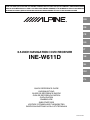 1
1
-
 2
2
-
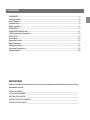 3
3
-
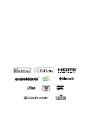 4
4
-
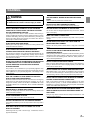 5
5
-
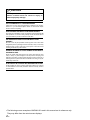 6
6
-
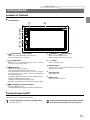 7
7
-
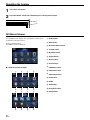 8
8
-
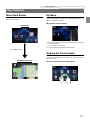 9
9
-
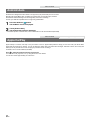 10
10
-
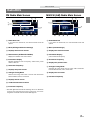 11
11
-
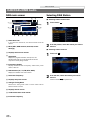 12
12
-
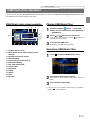 13
13
-
 14
14
-
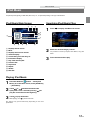 15
15
-
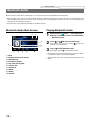 16
16
-
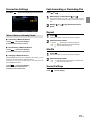 17
17
-
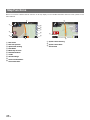 18
18
-
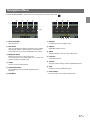 19
19
-
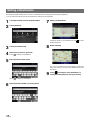 20
20
-
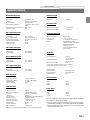 21
21
-
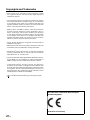 22
22
-
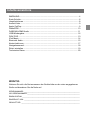 23
23
-
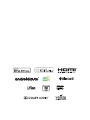 24
24
-
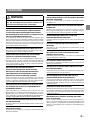 25
25
-
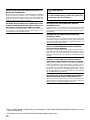 26
26
-
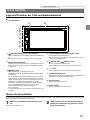 27
27
-
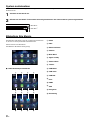 28
28
-
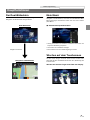 29
29
-
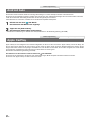 30
30
-
 31
31
-
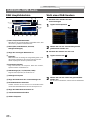 32
32
-
 33
33
-
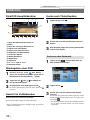 34
34
-
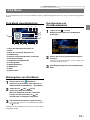 35
35
-
 36
36
-
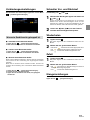 37
37
-
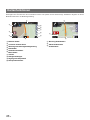 38
38
-
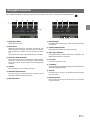 39
39
-
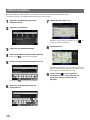 40
40
-
 41
41
-
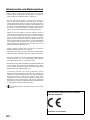 42
42
-
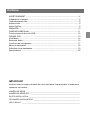 43
43
-
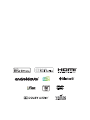 44
44
-
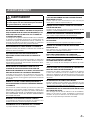 45
45
-
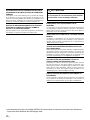 46
46
-
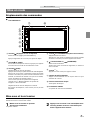 47
47
-
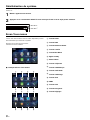 48
48
-
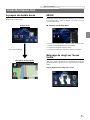 49
49
-
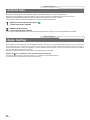 50
50
-
 51
51
-
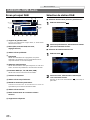 52
52
-
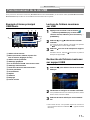 53
53
-
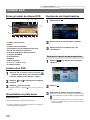 54
54
-
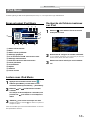 55
55
-
 56
56
-
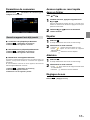 57
57
-
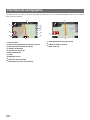 58
58
-
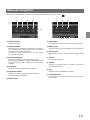 59
59
-
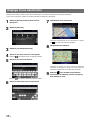 60
60
-
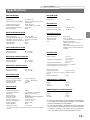 61
61
-
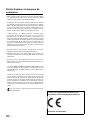 62
62
-
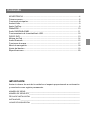 63
63
-
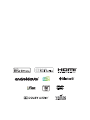 64
64
-
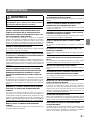 65
65
-
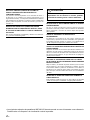 66
66
-
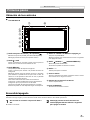 67
67
-
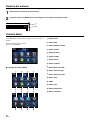 68
68
-
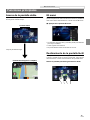 69
69
-
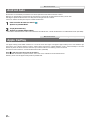 70
70
-
 71
71
-
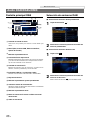 72
72
-
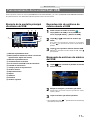 73
73
-
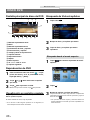 74
74
-
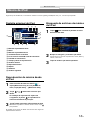 75
75
-
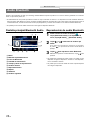 76
76
-
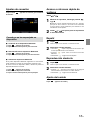 77
77
-
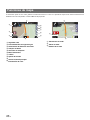 78
78
-
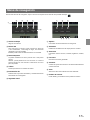 79
79
-
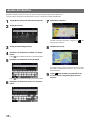 80
80
-
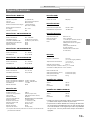 81
81
-
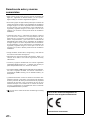 82
82
-
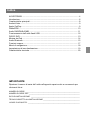 83
83
-
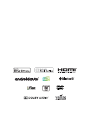 84
84
-
 85
85
-
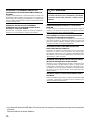 86
86
-
 87
87
-
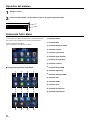 88
88
-
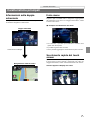 89
89
-
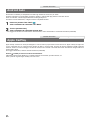 90
90
-
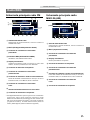 91
91
-
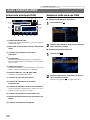 92
92
-
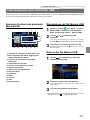 93
93
-
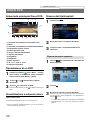 94
94
-
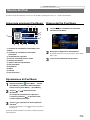 95
95
-
 96
96
-
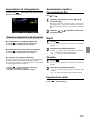 97
97
-
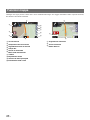 98
98
-
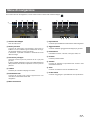 99
99
-
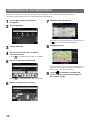 100
100
-
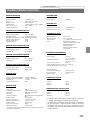 101
101
-
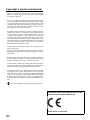 102
102
-
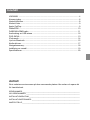 103
103
-
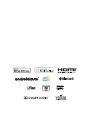 104
104
-
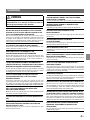 105
105
-
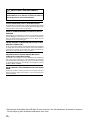 106
106
-
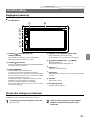 107
107
-
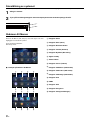 108
108
-
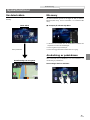 109
109
-
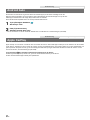 110
110
-
 111
111
-
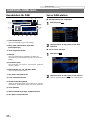 112
112
-
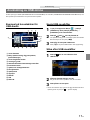 113
113
-
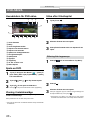 114
114
-
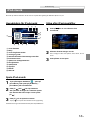 115
115
-
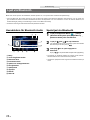 116
116
-
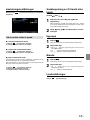 117
117
-
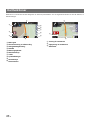 118
118
-
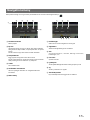 119
119
-
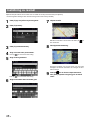 120
120
-
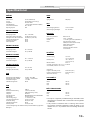 121
121
-
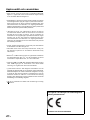 122
122
-
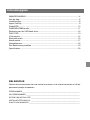 123
123
-
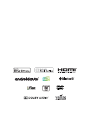 124
124
-
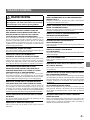 125
125
-
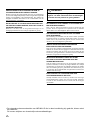 126
126
-
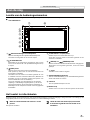 127
127
-
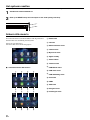 128
128
-
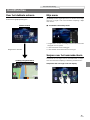 129
129
-
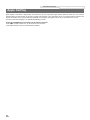 130
130
-
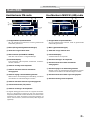 131
131
-
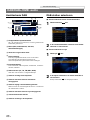 132
132
-
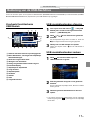 133
133
-
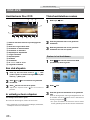 134
134
-
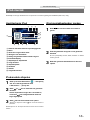 135
135
-
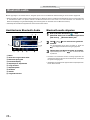 136
136
-
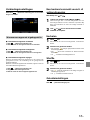 137
137
-
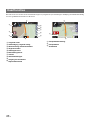 138
138
-
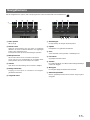 139
139
-
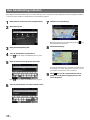 140
140
-
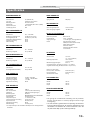 141
141
-
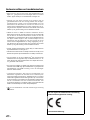 142
142
-
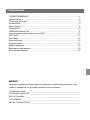 143
143
-
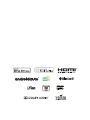 144
144
-
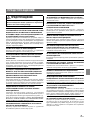 145
145
-
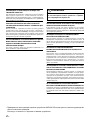 146
146
-
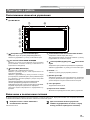 147
147
-
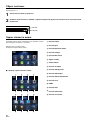 148
148
-
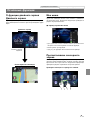 149
149
-
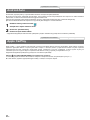 150
150
-
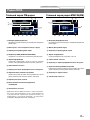 151
151
-
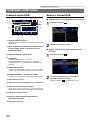 152
152
-
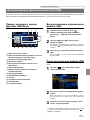 153
153
-
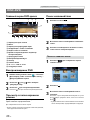 154
154
-
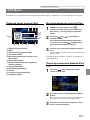 155
155
-
 156
156
-
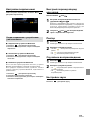 157
157
-
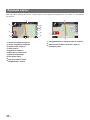 158
158
-
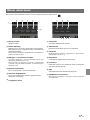 159
159
-
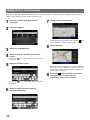 160
160
-
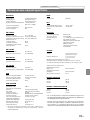 161
161
-
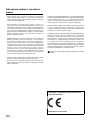 162
162
-
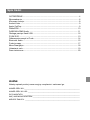 163
163
-
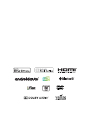 164
164
-
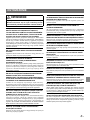 165
165
-
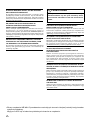 166
166
-
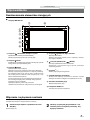 167
167
-
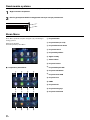 168
168
-
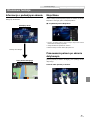 169
169
-
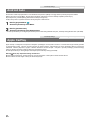 170
170
-
 171
171
-
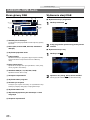 172
172
-
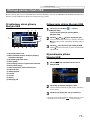 173
173
-
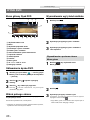 174
174
-
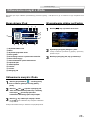 175
175
-
 176
176
-
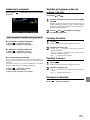 177
177
-
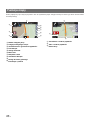 178
178
-
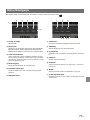 179
179
-
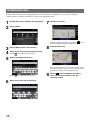 180
180
-
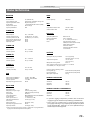 181
181
-
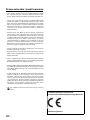 182
182
-
 183
183
-
 184
184
Alpine INE-W INE-W611DU8 Användarguide
- Kategori
- Navigatörer
- Typ
- Användarguide
på andra språk
- italiano: Alpine INE-W INE-W611DU8 Guida utente
- español: Alpine INE-W INE-W611DU8 Guía del usuario
- Deutsch: Alpine INE-W INE-W611DU8 Benutzerhandbuch
- polski: Alpine INE-W INE-W611DU8 instrukcja
- français: Alpine INE-W INE-W611DU8 Mode d'emploi
- English: Alpine INE-W INE-W611DU8 User guide
- русский: Alpine INE-W INE-W611DU8 Руководство пользователя
- Nederlands: Alpine INE-W INE-W611DU8 Gebruikershandleiding
Relaterade papper
Andra dokument
-
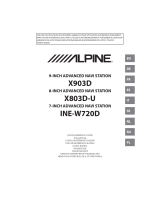 Alpine X X703D A4 A4R A5 Q5 Q5R Referens guide
Alpine X X703D A4 A4R A5 Q5 Q5R Referens guide
-
Alpine X702F Snabbstartsguide
-
TomTom GO 500 Snabbstartsguide
-
Silvercrest SUR 1 A1 Snabbstartsguide
-
TomTom Mobile 5 Bruksanvisning
-
TomTom Mobile 5 Bruksanvisning
-
Panasonic CN-GP50TC Bruksanvisning
-
Panasonic CNGP50N Bruksanvisningar
-
TomTom Traffic Receiver Referens guide
-
Panasonic CAGA60N Bruksanvisningar